С чего начать использование iphone 5s
Как продлить время работы от аккумулятора
Многие сталкиваются с тем, что iPhone недостаточно долго работает от аккумулятора. Это действительно так, однако продолжительность работы без зарядки можно сильно увеличить. Если у вас iPhone 5, обязательно выключите поддержку LTE. В России она все равно бесполезна, отечественные сети четвертого поколения iPhone не поддерживает. Также, при желании, можно отключить поддержку 3G, если по какой-то причине сеть нового поколения не ловит там, где вы живете или вам просто не нужен быстрый Интернет. Если вы не пользуетесь Wi-Fi, отключите и его, он также расходует батарею.
Поможет сохранить заряд отключение уведомлений и снижение до минимума яркости экрана. При желании можно активировать режим полета, полностью отключив телефонный модуль. В этом режиме устройство проживет без подзарядки очень долго, правда будет не намного полезнее обычного медиаплеера.
Другие приложения
В магазине приложений App Store более 600 000 программ для iPhone, платных и бесплатных, но не все из них одинаково полезны. Не следует бояться того, что покупка софта потребует слишком больших вложений - качественных бесплатных программ очень и очень много. У многих платных приложений могут быть совершенно бесплатные аналоги, которые справляются с задачей ничуть не хуже, но при этом демонстрируют рекламу.
Во-первых, придется озаботиться навигационными приложениями. В новой iOS Apple решила отказаться от карт Google и установила в iPhone по умолчанию собственный картографический сервис, пока что неточный, неуклюжий и даже . Удалить его, к сожалению, нельзя, но можно засунуть куда-нибудь с глаз долой, да и из сердца вон. Ему на замену можно подобрать немало качественных и бесплатных приложений.
Можно установить всеми любимые Google Maps , которые наконец-то вышли на iOS. Программа предоставляет детализированные карты с панорамами улиц и удобным интерфейсом. Также можно воспользоваться отечественными картографическими сервисами, которые все-таки знают территорию России чуть лучше, чем западный аналог. Скачайте небезызвестные Яндекс.Карты , красивый и функциональный навигационный сервис, который также предоставляет актуальную информацию о пробках. Для тех, кто водит автомобиль, бесценным помощником станет "Яндекс.Навигатор " - одна из немногих качественных и бесплатных программ-навигаторов в App Store. Есть и зарубежные бесплатные навигаторы, однако продукт "Яндекса" полезнее тем, что предоставляет локальные данные о пробках, дорожных событиях, камерах слежения и многом другом.
Также могу посоветовать "эксперта по городу" 2GIS - еще одна качественная отечественная программа. Она отличается от карт Google тем, что не требует подключения к Интернету для работы. При первом запуске пользователь скачивает карту своего города, а потом просто пользуется приложением, ничего не подгружая (аналогичная возможность недавно появилась и в "Яндекс.Навигаторе"). 2GIS содержит адреса и номера телефонов сотен ближайших аптек, ресторанов, магазинов, больниц, театров и прочих заведений. Он также показывает часы их работы.
На этом список навигационных программ можно закончить. Их, конечно, еще много, к примеру, неплохие Rambler Maps, iГдеАвтобус, Progorod и еще сотни других. Однако указанных выше приложений вполне хватит для того, чтоб ориентироваться в любом месте. Остальные программы, скорее всего, будут лежать в телефоне мертвым грузом.
Теперь перейдем к "социальным" приложениям. Практически все основные социальные сети имеют свои клиенты на iOS, поэтому обязательно скачайте себе их. Пользоваться ими намного удобнее, чем веб-версией сайта. Приложения могут посылать вам оповещения о входящих сообщениях и потребляют намного меньше трафика. Для каждой популярной сети есть несколько сторонних приложений, однако в большинстве случаев лучшим выбором будет официальное. Они часто обновляются и отлаженно работают: , Facebook , Twitter . При желании можно зарегистрироваться в исключительно смартфонных "социалках", таких как Foursquare или Instagram . Первая соцсеть позволяет "отмечаться" в различных местах, чтобы друзья могли знать, где вы находитесь, или прочитать ваше мнение о том или ином кафе, кинотеатре, достопримечательности и т.п. Вторая предназначена для наложения фильтров на фотографии и выкладывания снимков в Интернет. Впрочем . У этой соцсети немало проблем, так что многие пользователи предпочли просто удалиться из нее. Накладывать красивые "фильтры" на сделанные фотографии теперь можно напрямую из приложения Twitter, Vk и многих других.
Скачивать специальные приложение для прогнозов погоды не обязательно. Штатное вполне неплохо справляется со своими функциями, к тому же, прогноз погоды по умолчанию транслируется на панели уведомлений.
Из офисных программ, прежде всего, следует посоветовать "облачный" блокнот Evernote . Он автоматически синхронизирует все заметки, так что вы сможете получить доступ ко всей занесенной в него информации через Интернет. Кроме того, он позволяет добавлять к заметкам фото и другие материалы, удобно их сортировать и многое другое. Весьма неплохо справляется со своими обязанностями бесплатный офисный пакет Office Plus , позволяющий редактировать документы всех основных форматов.
Также на телефон можно скачать программы для чтения новостей: ВЕСТИ , Лента.ру, РБК, Ведомости и другие. Если вы хотите читать книги, скачайте iBooks - удобную программу, разработанную Apple. Она поддерживает далеко не все форматы, зато красиво оформлена. Книги придется переносить через iTunes, либо покупать в магазине Apple (русскоязычных книг в нем мало), либо класть в Dropbox и скачивать уже оттуда. Кроме того, некоторые книги можно импортировать в iPhone прямо с сайта, откуда их скачивают (ни слова о Flibusta.net). Также программа читает PDF, но такие файлы чаще всего отформатированы под большие экраны компьютеров, а потому для чтения на iPhone не очень удобны.
Чтобы считывать QR-коды камерой (квадраты с причудливыми рисунками, которые часто размещают в рекламе, они являются графическими ссылками на веб-сайты), скачайте QRReader или любое подобное приложение, они все почти одинаковые. Чтобы ориентироваться в незнакомых торговых центрах, пригодится WizeeШопинг . Чтобы смотреть телевизор с телефона через Интернет, подойдет SPB TV , в котором довольно много бесплатных каналов.
Для тех, кто живет в больших городах, пригодится "Яндекс. Метро " - интерактивная карта метрополитена с поддержкой различных городов России и СНГ. Для перевода текстов на другие языки подойдут приложения "Переводчик " от Google и чуть менее шустрый, но зачастую более удобоваримый отечественный Promt .
Для просмотра роликов с YouTube можно скачать одноименное приложение, чтобы слушать в записи музыкальных передач, радиошоу и выпуски новостей, можно скачать официальное приложение Apple "Подкасты ". Любителям извлекать из карманного устройства звуки разной степени гармоничности можно порекомендовать Tiny Piano , Real Guitar или любую из сотни программ-синтезаторов. А если не жалко 5 долларов, то Garage Band собственной разработки Apple позволит не только играть на клавишных, басу, гитаре или барабанах, но и записывать полноценные композиции с несколькими аудиодорожками.
Если после прочтения материала у вас остались какие-то вопросы, не стесняйтесь задавать их нашему твиттеру
Несмотря на то что гаджеты Apple, казалось бы, заполонили всю планету, количество новых пользователей айфонов с каждым днем лишь растет. Несмотря на идеологию простоты, преследуемую компанией из Купертино, новые обладатели калифорнийских смартфонов нуждаются в помощи при первичной настройке: что делать при запуске, как активировать устройство, какие подводные камни следует ожидать уже на начальном этапе. Разберем все на примере того, как настроить айфон 5s.
Что представляет собой айфон?
В данном разделе речь пойдет не об истории устройства или о том, на какой операционной системе он работает, разговор пойдет о самом телефоне и элементах управления на нем. Изначально стоит разобраться с клавишами. Будучи устройством с экраном Multi-Touch, ориентированным на сенсорное управление, айфон 5s (оригинал) обладает совсем небольшим количеством аппаратных кнопок. На передней панели расположена кнопка «Домой» (по совместительству дактилоскопический сенсор Touch ID). На верхнем торце кнопка включения/блокировки (первая, которой вы воспользуетесь). На левой грани управление звуком, справа лоток под сим-карту.
Первое включение
Как только вы запустите «свежий» гаджет, вас встретит с предложением начать настройку. В принципе, встроенный ассистент довольно интуитивно проводит через процесс настройки, но все же стоит разобрать ряд моментов.
- Выбор языка и соединение с Wi-Fi. Язык будет предложен автоматически, исходя из места приобретения устройства, но пользователь вправе выбрать любой другой. Для подключение к сети Wi-Fi может потребоваться пароль. Как вариант можно использовать мобильную сеть, если таковая поддерживается. Для этого следует изначально вставить SIM-карту в специализированный лоток.
- Следующий этап - подключение аккаунта Apple ID, если такой уже имеется, в противном случае создание нового (Apple ID позволяет использовать массу функций телефона, среди которых синхронизация данных, сервисы iMessage, Apple Music и другие).
- Создание короткого пароля для блокировки смартфона (или сканирование отпечатка пальца).
- Первичная настройка хранилища iCloud и «Связки ключей» (хранилище паролей и данных кредитных карт).
- Включение определения геопозиции и функции «Найти iPhone» (функция «Найти iPhone» позволяет защитить, а возможно и отыскать пропавший телефон).
- Активация смартфона у провайдера связи.
Так происходит настройка айфона 5s с нуля, для тех же, кто уже пользовался таким гаджетом, достаточно будет восстановиться из прежде созданной копии устройства.
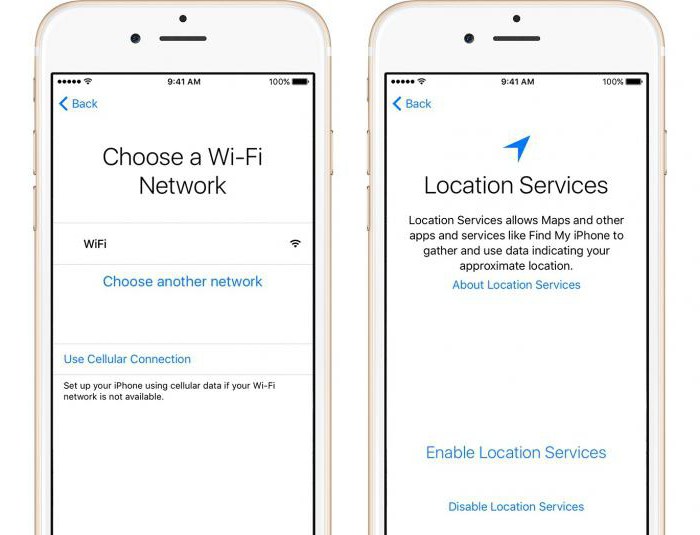
Знакомство с iTunes
Не всегда удается произвести активацию устройства через интернет, иногда для этого необходимо воспользоваться мультимедийным центром от Apple, именуемым iTunes. Данное приложение позволяет не только активировать гаджет, но и управлять данными, которые на нем хранятся.
Для активации необходимо подключить айфон к компьютеру с помощью комплектного USB-кабеля и нажать кнопку «Доверять» на телефоне. Это все, что необходимо для активации айфона 5s, настройки и дальнейшее доведение до ума могут быть произведены уже на устройстве.
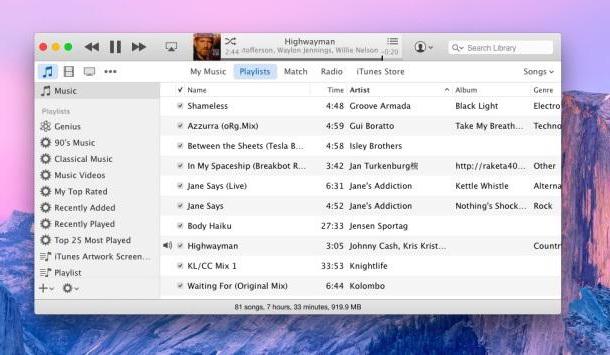
Также с помощью iTunes может производиться установка приложений на смартфон и синхронизация мультимедиа-контента (музыки, фильмов, книг).
Настройка «Айтюнса» на айфоне 5s производится вместе с Apple ID. Как только будет создана станет доступен весь контент распространяющийся в iTunes Store.
В iTunes можно отыскать самый разнообразный контент. В нем можно приобрести музыку, фильмы, книги, скачать подкасты. Даже рингтоны на айфон можно приобрести там же.
Интерфейс
После активации устройства первое, что встретит новоиспеченный пользователь, - стартовый экран с приложениями. На телефоне имеются уже предустановленные программы, такие как веб-браузер, почтовый клиент, заметки, телефон и так далее.
Приложения на экране можно перемещать, удалять и систематизировать с помощью папок, для этого достаточно удерживать палец на одном из значков, а после перенести его на свободную позицию, на другую программу (для создания папки). Для удаления достаточно нажать на крестик слева от иконки. Приложения могут располагаться на нескольких экранах (в зависимости от их количества).

Также на стартовом экране работает ряд жестов. «Свайп» (смахивание по экрану) вправо открывает экран с подходящими контактами и приложениями. «Свайп» от верхнего края открывает «Центр уведомлений» (в нем будут собираться уведомления от приложений, входящая почта и пропущенные вызовы), а также экран с виджетами. «Свайп» от нижнего края вызывает «Центр управления» (он открывает быстрый доступ к плееру и другим полезным функциям). «Свайп» сверху вниз по центру экрана открывает Spotlight - поисковую службу Apple, позволяющую искать контент как на устройстве, так и в Сети.
Особенности айфона 5s: настройки Touch ID
Одной из коронных особенностей данной стал Его настройка не занимает много времени и обычно происходит до активации. В процессе настройки телефон потребует приложить палец к кнопке «Домой» (желательно перед этим вымыть руки) с десяток раз, дабы запечатлеть каждый угол, под которым вы можете прикоснуться к сканеру (сделано это для максимально точной обработки данных и быстрой разблокировки телефона).
Смартфон способен хранить до пяти отпечатков единовременно (можно внести отпечатки своих близких, если хотите, чтобы и они могли использовать устройство).
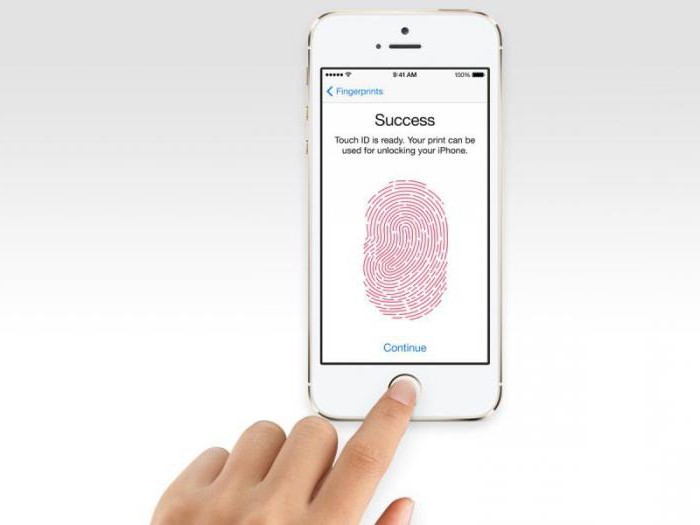
Общение
Айфон - это в первую очередь средство связи, посему на нем имеются все необходимые инструменты для общения. Приложения «Телефон» и «Сообщения», являющиеся классическими методами общения. Также у Apple имеются средства для установления связи через интернет, к таким относятся iMessage (инструмент для передачи сообщений между устройствами) и FaceTime (видеозвонки, подобные тем, что можно осуществлять с помощью Skype).
Помимо уже встроенных приложений, можно использовать и сторонние, а значит, любые социальные сети (Twitter, Facebook, "ВКонтакте") и мессенджеры (Viber, WhatsApp, Telegram) перекочуют на айфон вместе с пользователем.
Выход на связь с помощью других VoIP-служб не возбраняется, то есть скачать и начать пользоваться Skype можно и на айфоне.
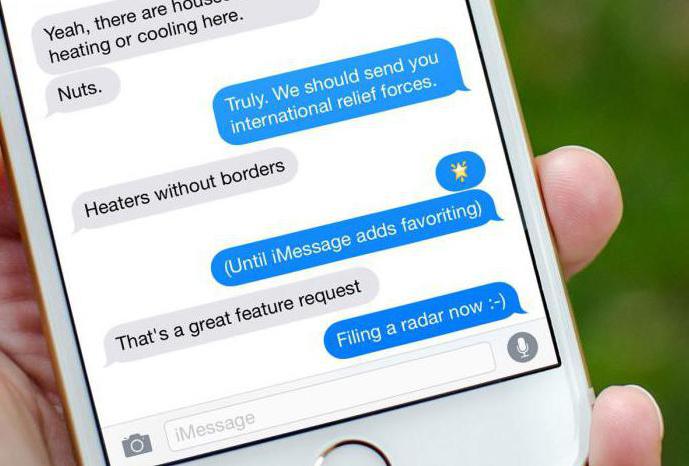
Мультимедиа
Операционная система, на которой работает айфон, принципиально отличается от других систем. Главное отличие iOS от других платформ - закрытая файловая система. Из-за этой особенности у айфона появилось немало ненавистников, которые были лишены возможности беспрепятственно загружать на телефон любой контент. Apple занимается продажей мультимедиа-контента: они продают фильмы и сериалы в iTunes Store, приложения в AppStore и музыку через сервис Apple Music. Если вы готовы платить и довольствоваться этими службами, то дальнейших проблем не возникнет, все три сервиса прекрасно работают и изобилуют контентом.
Если же вы планируете загружать собственные фильмы и музыку, то вам вновь придется столкнуться с iTunes и функцией синхронизации. Для того чтобы добавить медиаконтент на ваш «Айфон», сначала нужно добавить его в библиотеку iTunes, после чего синхронизировать ее с телефоном.
Тут же пользователи столкнутся с еще одной проблемой - мелодии. Рингтоны на айфон давно стали поводом для насмешек, ведь в то время как пользователи «Андроид» без каких-либо проблем загружают и обрезают рингтоны прямо на телефоне, пользователи Apple должны заниматься этим на компьютере, после чего добавлять их в библиотеку телефона методом синхронизации (работает по тому же принципу, что и добавление аудио, главное, чтобы трек длился не более 15 секунд).
AppStore
Особенностью платформы от Apple является магазин приложений. Одно из главных приложений, отличающих айфон 5s оригинал, - AppStore. Первое время значок AppStore на рабочем столе будет самым часто нажимаемым, так как там можно отыскать все необходимые приложение: клиенты для социальных сетей, замену стандартным приложениям, сервисы для навигации, инструменты для повышения продуктивности.
Настройка Apple ID
Отдельно стоит рассмотреть процесс создания Apple ID со счетом и без. Если вы готовы покупать приложения и оплачивать различные сервисы, встроенные в систему, то следует указать свои платежные данные (кредитную карту). Если же вы готовы обходиться бесплатными программами и сервисами, следует пропустить данный этап во время активации устройства, а попытаться загрузить бесплатное приложение из AppStore после активации (если действовать именно так, то в меню прикрепления платежных данных появится пункт «Отсутствует», он и нужен тем, кто не хочет закреплять свою кредитную карту за Apple ID).
Оптимизация автономной работы
Одной из особенностей всех современных смартфонов является работа с GPS. Данная функция позволяет определить местоположение устройства, что помогает ориентироваться на местности, рассчитать дорогу на работу или найти устройства в случае утери.
Недостатком же является значительное сокращение времени работы гаджета от одного заряда. Посему функция определения геолокации хоть и необходима для айфона 5s, настройки по оптимизации ее работы выполнить все же стоит. В первую очередь идем в «Настройки>Конфиденциальность>Сервисы геолокации», здесь можно отключить все лишние программы, требующие доступ к GPS, а также системные сервисы, такие как: калибровка компаса, сбор диагностических данных и часто посещаемых мест.
Еще одним способом снизить энергопотребление является отключение фоновых обновлений, для этого заходим в «Настройки>Основные>Обновление контента» и отключаем лишние программы (те, что, по вашему мнению, могут обойтись без постоянной работы в фоне). Две эти несложные процедуры по оптимизации работы айфона 5s, настройки геопозиции и отключение фоновых служб, позволят значительно продлить время жизни вашего смартфона.
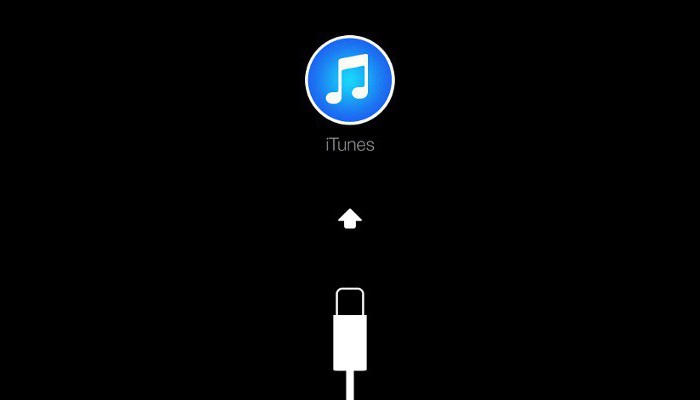
Сброс и восстановление
В данной части статьи речь пойдет о том, как сбросить настройки на айфоне 5s. Несмотря на стабильность и надежность, любой технологический продукт имеет несовершенства, не обошлось без таких и в смартфоне из Купертино.
При длительном использовании, установке обновлений и загрузке большого количества программ из AppStore нередко возникают проблемы, связанные с производительностью гаджета, автономностью или работой некоторых системных функций. Дабы их исправить, можно обратиться в сервисную поддержку или попытаться почистить систему вручную, но лучшим методом будет глобальная очистка и возвращение к изначальным настройкам. Прежде чем возвращаться на заводские настройки айфон 5s следует сделать копию всех важных данных, а также отключить функции «Найти iPhone». Далее идем в «Настройки>Основные>Сброс». Выбираем нужный пункт и вводим пароль. Через несколько минут все настройки будут возвращены на те, что были в телефоне по умолчанию (при покупке), настройку придется выполнить заново (при этом все основные данные сохранятся в облаке или в вашей копии на iTunes, после чего вы сможете все восстановить).
Итог
Как видите, настройка айфона 5s с нуля не занимает много времени и не несет в себе никаких сложностей. Более того, это единственная мало-мальски сложная процедура, с которой столкнется владелец данного гаджета. Вот и все, что нужно знать о том, как настроить айфон 5s.
Как пользоваться айфоном 5s для новичков, полезные советы.
Хотите узнать как стабильно зарабатывать в Интернете от 500 рублей в день?
Скачайте мою бесплатную книгу
=>>
Покупая новое мобильное устройство, даже если его разработчик позаботился о многих деталях в плане удобства его использования, у пользователей, на первых порах, нередко могут возникать различные вопросы.
На данный момент одним из самых популярных смартфонов является . Данный девайс имеет небольшое количество кнопок, поскольку ориентирован под сенсорное управление.
Сбоку на смартфоне присутствуют такие кнопки как «блокировка/включение», она самая первая. Потом идут кнопки, отвечающие за громкость. Это всё находится с левой стороны.
А вот справа имеется разъём, куда нужно будет вставить сим-карту, вернее микросим. По центру экрана на Айфоне также располагается кнопка, которая отвечает за возвращение к общему меню или иными словами «Домой».
Итак, давайте более подробно рассмотрим , а также пошагово разберёмся с тем, как им пользоваться.
Как пользоваться айфоном 5s для новичков, инструкция
Первым делом, после покупки телефона, нужно вставить микросим в специальный разъём справой стороны и нажать на кнопку включения слева.
После этого на экране появится надпись «iPhone», а чуть ниже будет стрелка, которую нужно по экрану. Таким образом, вы перейдёте к настройкам телефона. В принципе весь процесс настройки не занимает много времени.
Произведя данные манипуляции с iPhone, можно спокойно приступать к его освоению и использованию в качестве телефона.
Apple ID
Новички задаются вопросом, как пользоваться Айфоном 5s, им хочется понять, зачем же нужен Apple ID. Сразу следует отметить, что процесс создания ID прост.
И это нужно для того, чтобы можно было использовать различные сервисы доступные только IPhone, например, для программы iTunes и другие. Кроме этого к ID можно подключить счёт. То есть если планируете устанавливать не только бесплатные приложения и программы, но и покупать их, то можно указать свою платёжную карту.
Это делается во время активации телефона. Если же вы не готовы к этому, то при настройке Айфона этот этап можно пропустить. При установке любого бесплатного приложения из AppStore (магазин, с приложениями разработанный только для яблочных гаджетов), в меню ваших платёжных данных появиться запись «Отсутствует».
Но это вовсе не значит, что вы не сможете оплачивать что-либо. Просто в этом случае не будет закреплённой за ID платёжной карты.
Стартовый экран
После того, как будут сделаны все необходимые настройки для работы Айфона, перед вами появиться стартовый экран с множеством различных приложений.
Поскольку, как и на любом мобильном устройстве на iPhone также имеются определённые стартовые программы, в виде Интернет-браузеров, заметок и других.
В целом отличий от использования обычного смартфона нет. После активации яблочного гаджета, вы сразу можете перейти к установке необходимых приложений при помощи встроенного магазина AppStore.
Также, те приложения, которые на ваш взгляд вам не понадобятся можно просто удалить или переместить. Кроме этого приложения могут располагаться на нескольких экранах.
Поэтому чтобы найти нужное из них необходимо будет данные экраны пролистывать. В этом случае всё зависит от количества установленных приложений на Айфоне.
Итог
Как можно увидеть, если интересует вопрос, как пользоваться Айфоном 5s для новичков, то в целом нет ничего сложного. Также процедура активации телефона не займёт большого количества времени.
Вы купили iPhone, но не умеете им пользоваться? Не знаете, как скинуть музыку, выходить в Интернет и пользоваться камерой? Давайте распишем основные нюансы работы с iPhone.
1. Общие принципы работы. Apple ID. Приложения.
При покупке нового iPhone, вам его необходимо зарегистрировать. Это впоследствии понадобиться для скидывания музыки, покупке приложений и загрузке программ. Регистрация Apple ID происходит на странице AppStore: вам необходимо ввести свою электронную почту, пароль и номер карты. Последнее нужно для покупки платных приложений. После регистрации с карты снимут 1 доллар, а на почту придет письмо, которое содержит ссылку для подтверждения. Пройдя по этой ссылке, вы становитесь авторизированным в собственном устройстве. А доллар вам потом вернут.
2. Как совершать звонки
Для того, чтобы позвонить кому-либо, необходимо убедиться в том, что есть сигнал сотовой сети: об этом вас должен уведомить логотип оператора в верхнем левом углу. Затем необходимо убедиться, что вы находитесь на рабочем столе собственного устройства Если это не так, то перейдите на него нажатием кнопки Home. после этого выберите приложения телефон (зачастую это приложение находится в нижней панели устройства, с левой стороны).
После этого откроется экран с «Избранным». Вы можете просмотреть Список вызовов, все Контакты, воспользоваться Клавишами для самостоятельного набора телефона или воспользоваться услугами Автоответчика. Для того, чтобы просто позвонить, нажмите на экране на имени пользователя.
3. Настройки iPhone
Для того, чтобы зайти в настройки устройства, необходимо выбрать «Settings» на рабочем столе. После чего вам покажет список всех настроек, разделенных по категориям. Авиарежим — переводит устройство в пассивный режим, при котором он не излучает сигналы. Строка Wi-Fi позволяет работать с беспроводными сетями, подключаться, отключаться от них. Следует сказать, что вы всегда сможете узнать о статусе подключения в самой верней панели — там отображается значок Wi-Fi при подключении к этой сети. Личная точка доступа позволяет связываться с сотовой сетью другим устройствам для передачи данных. Уведомления настраивают вывод информации с приложений даже в том случае, если приложения не запущены. Геолокация регистрирует настройки о навигации вашего устройства и его работе с навигационными системами. Звуки позволяют настраивать громкость вызовов, рингтонов и служебных звуков. Яркость позволяет управлять экраном и его яркостью.
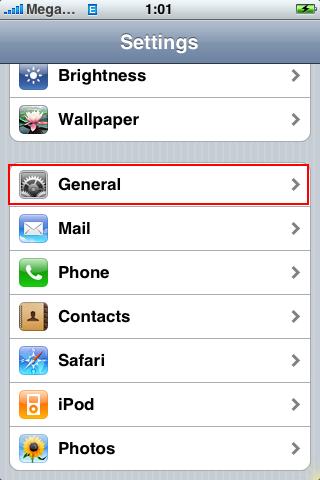
Все пункты настроек достаточно просты и понятны даже непосвященному пользователю.
4. Как выходить в Интернет
Для того, чтобы выйти в Интернет, воспользуйтесь программой Safari, расположенным на рабочем столе устройства. Убедитесь в том, что ваш iPhone подключен к сети сотовой связи либо к Wi-Fi точке доступа. В этом случае появится соответствующие значки в верней строке состояния.
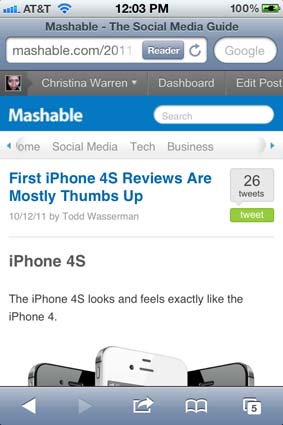
После запуска Safari вам необходимо ввести адрес сайта. куда вы хотите попасть, например, vkontakte.ru . После чего отобразиться набранный вами сайт и вы сможете привычно им пользоваться.
5. Как пользоваться камерой iPhone
Выберите «Камера» на рабочем столе устройства. Встроенное, «родное» приложение iPhone для создания фотоснимков достаточно простое и интуитивно понятное. Для того, чтобы сделать снимок, направьте телефон на снимаемый объект и нажмите кнопку спуска. Запомните, что фотография делается в момент, когда вы кнопку отпускаете поэтому вы можете задать кнопку, и отпустить ее в нужный момент (этот нехитрый прием позволит избежать дрожания камеры). В момент «прицеливания» нажмите на тот объем в кадре, который должен быть в фокусе — аппарат автоматически подберет баланс и фокусировку, чтобы данный объект был выделен.
6. Как загружать музыку в iPhone
Для того, чтобы загрузить музыку на ваше устройство iPhone, необходимо воспользоваться программой iTunes. Это бесплатное приложение, доступное для скачивания на официальной странице компании Apple. Вся музыка, закачанная в ваш iPhone, будет перекодирована в формат ACC 128 kbit. Купленная музыка будет защищена специальный механизмом, который не позволит слушать музыку где-то еще, помимо вашего устройства.
Чтобы загрузить музыку на телефон, откройте программу iTunes,выберите меню «Файл», затем — «Добавить файл в библиотеку». Затем выберите свой iPhone в списке устройств слева, нажмите на вкладку «Музыка» и «Синхронизировать». Все, теперь добавленная песня находится в вашем устройстве.
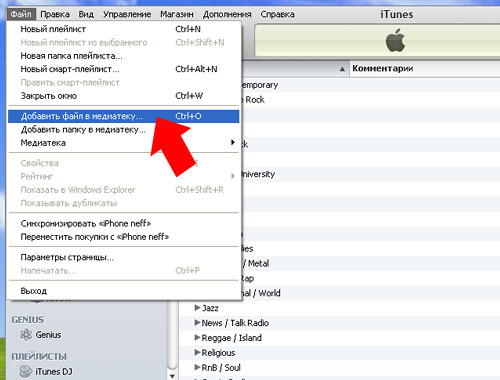
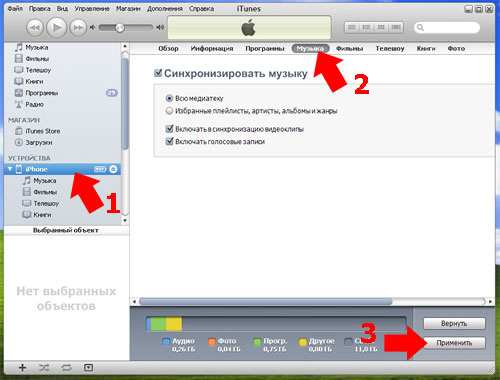
7. Итак...
В целом, интерфейс iPhone сделан таким образом, чтобы все было максимально понятно и интуитивно просто. Однако все люди разные, и поэтому некоторым будут неочевидны некоторые нюансы. Мы постарались рассказать о всех основных моментах использования iPhone, и если у вас остались какие-то вопросы, то смело задавайте их в комментариях. Удачи!
Иметь в своем распоряжении айфон в современном мире стало приметой времени. Поэтому легко понять радость тех, кто наконец-то его себе приобрел. Но хорошо, если вы и до этого неплохо разбирались в технике и различных модных девайсах. В противном случае первое знакомство с айфоном может показаться китайской грамотой. Чтобы разочарование от покупки не испортило вам настроение, прочтите общую инструкцию, как пользоваться iPhone. Ведь все когда-то начинают.
Первым шагом к пользованию любым телефоном является активация сим-карты. Обратите внимание на то, что размер сим-карты для айфона немного меньше стандарта, поэтому при необходимости ее придется аккуратно подрезать. Для того чтобы установить сим-карту в айфон, выдвиньте специальные салазки сбоку аппарата. Не пользуйтесь ногтем или посторонними предметами. Для этого к комплектации телефона прилагается специальная «железка». Теперь устройство можно включить. На экране загорится надпись iPhone со стрелкой. Потяните стрелку, проведя по ней пальцем, и экран разблокируется. Произведите первоначальные настройки, выбрав из предлагаемого списка язык, регион, подключив wi-fi и установив разрешение или отказ на геолокацию.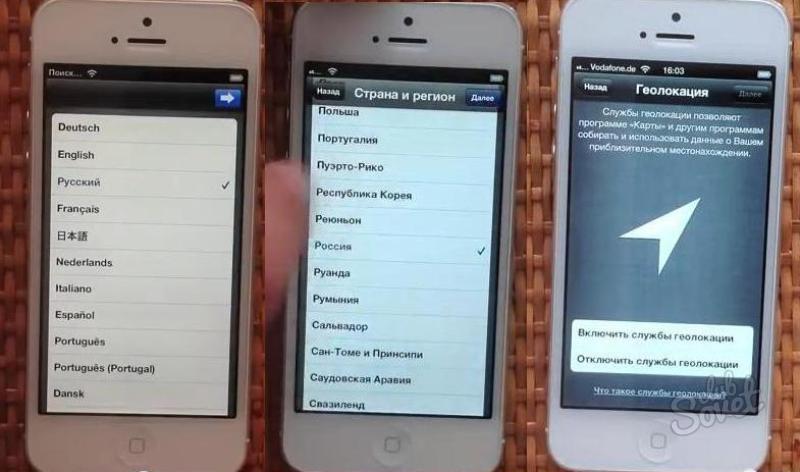
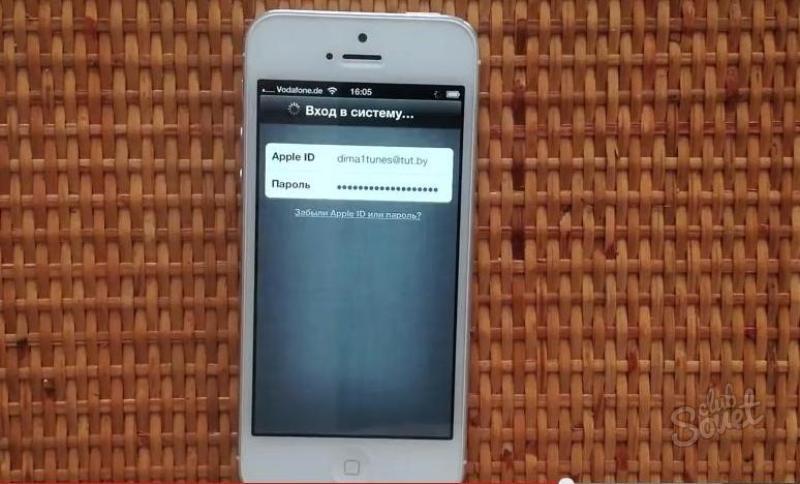
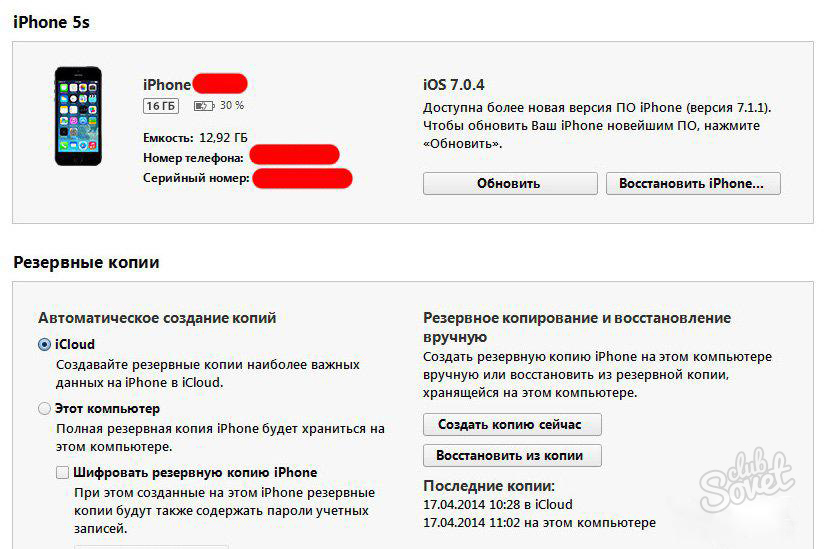

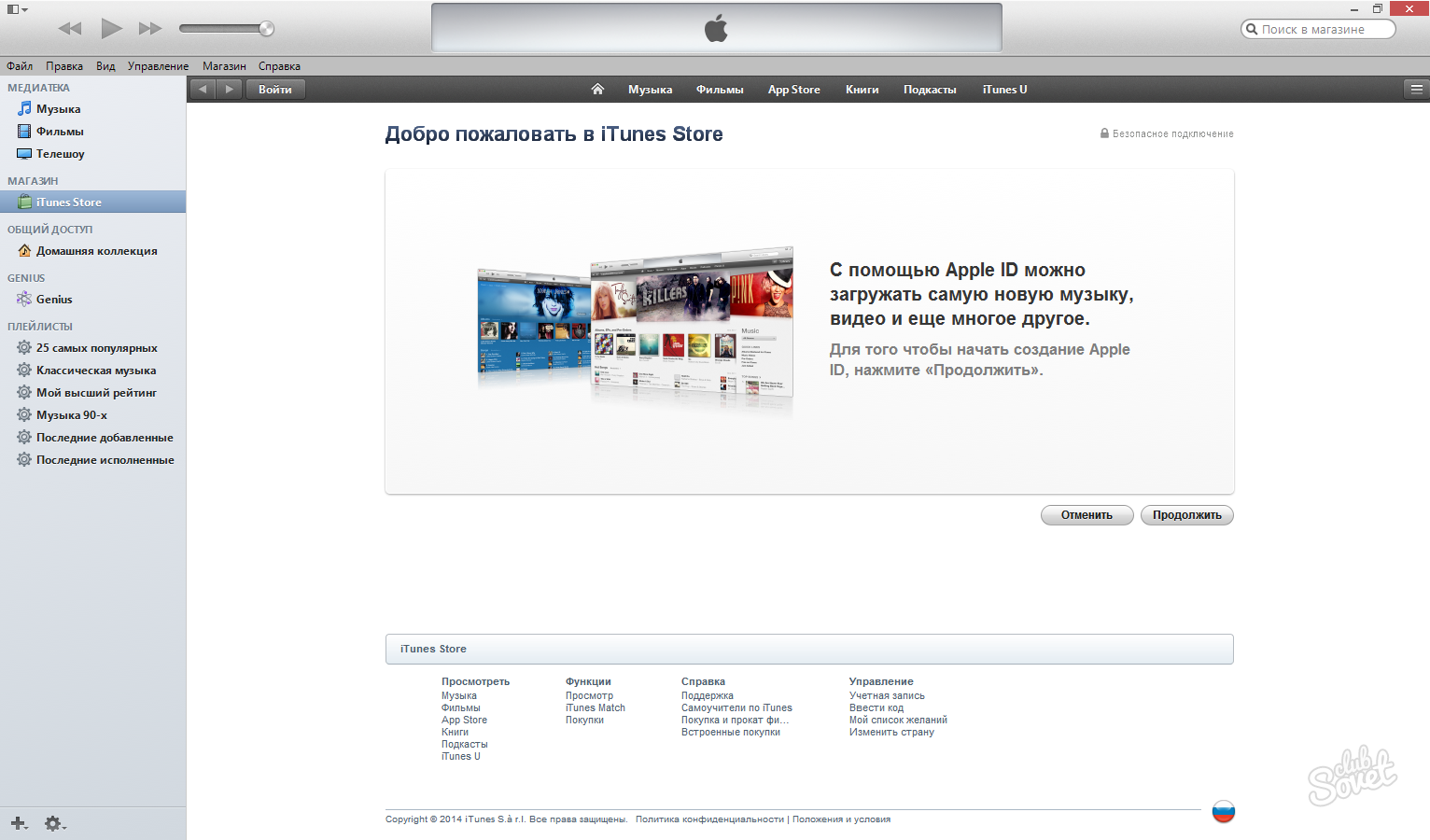
Чтобы основательно научиться пользоваться iPhone, одной инструкции мало. Нужно активно применять смартфон в различных операциях и изучать контент, предлагающийся компанией Apple для его наполнения. Магазин приложений App Store располагает более чем 600 тысячами программ для айфона. Со временем вы сами разберетесь, какие именно из них вам жизненно необходимы, а какие бесполезны. Помните одно: в первую очередь iPhone — это средство связи. Не забывайте звонить родителям, любимым, близким и друзьям!
